Reklama
 Gdziekolwiek pójdziemy, urządzenia łączą się z Internetem bezprzewodowo przez Wi-Fi. Dzięki temu cennemu wynalazkowi jesteśmy bardziej mobilni i wydajemy mniej na infrastrukturę sieciową. Ponieważ prędkość Internetu jest bliska gwałtownego wzrostu, konieczne jest użycie odpowiedniego sprzętu bezprzewodowego, aby móc w pełni wykorzystać te wyższe prędkości.
Gdziekolwiek pójdziemy, urządzenia łączą się z Internetem bezprzewodowo przez Wi-Fi. Dzięki temu cennemu wynalazkowi jesteśmy bardziej mobilni i wydajemy mniej na infrastrukturę sieciową. Ponieważ prędkość Internetu jest bliska gwałtownego wzrostu, konieczne jest użycie odpowiedniego sprzętu bezprzewodowego, aby móc w pełni wykorzystać te wyższe prędkości.
Możesz nie być w stanie kontrolować typu i marki routera, którego używasz lub gdzie jest on umieszczony, ale zawsze możesz kontrolować, jakiego odbiornika bezprzewodowego używasz. Istnieje kilka różnych adapterów bezprzewodowych, które twierdzą, że zwiększają sygnał i prędkość, więc postanowiliśmy to przetestować, wybierając Dwuzakresowa karta sieciowa USB ASUS-N66 Wireless-N900. Pod koniec tej recenzji będziesz mógł wziąć udział w konkursie o szansę wygrania jednostki dla siebie!
Specyfikacje

ten ASUS USB-N66 to karta sieci bezprzewodowej, która ma przewyższyć obecne rozwiązanie Wi-Fi lub dodać świetny sposób na połączenie komputera z siecią bezprzewodową, jeśli nie ma karty sieci bezprzewodowej. Posiada następujące specyfikacje:
- Wi-Fi 802.11n
- 3-punktowa ortogonalna antena w celu zwiększenia zasięgu
- Do 450 Mbitów dzięki technologii MIMO (Multiple Input Multiple Output)
- Obsługa dwóch pasm dla pasm 2,4 Ghz i 5 Ghz
- Połączenie USB 2.0
- Tryb AP do udostępniania Internetu innym urządzeniom obsługującym Wi-Fi
- Przełącznik turbo do zwiększenia mocy
- 122x111x62mm
- 90 gramów
- Wsparcie dla systemów Windows, Mac i Linux
- 62,99 $ przy zakupie przed możliwym rabatem w wysokości 20 $ na pocztę
Zawodnicy
Ma kilku konkurentów, których celem jest zapewnienie takiej samej obsługi 802.11n. Możesz znaleźć D-Link DWA-162 za jedyne 49,99 USD, ale brakuje w nim trybu AP i 3×3 MIMO; tak dobrze jak Linksys AE3000 za 49,99 $, który również nie ma trybu AP. Poza tym wszystkie trzy z tych urządzeń oferują te same funkcje i prędkości N-900.
Opakowania
Karta sieci bezprzewodowej jest zapakowana w małe pudełko, które zawiera kartę, kabel USB, instrukcję oraz płytę instalacyjną CD ze sterownikami/narzędziami; sam adapter jest owinięty folią bąbelkową dla ochrony.

Jeśli to możliwe, polecam wcześniej połączyć się z Internetem i pobrać najnowsze sterowniki/narzędzie. Oprogramowanie na dołączonych płytach CD jest zwykle nieaktualne i już tak jest.

Projekt
Konstrukcja adaptera bezprzewodowego jest bardzo interesująca i emanuje nadzieją, że może zapewnić pewne korzyści w zakresie szybkości. Ma kształt piramidy, gdzie każda z trzech krawędzi biegnących w kierunku górnego wierzchołka zawiera antenę. Pod spodem tych krawędzi znajdziesz niebieskie diody LED, które świecą na niebiesko, gdy urządzenie jest podłączone.

Poza tym port USB i Turbo Switch znajdują się po jednej stronie, a na spodzie adaptera znajdują się otwory, które umożliwiają powieszenie go na ścianie — co jest fantastycznym pomysłem. Jedynym zastrzeżeniem, jakie mam do tej pory, jest to, że kabel USB może być dość krótki, jeśli planujesz zamontować adapter na ścianie i podłączyć do komputera. To naprawdę zależy od twojej konfiguracji, ale wyobrażam sobie, że większość użytkowników będzie potrzebować dłuższego kabla USB do montażu na ścianie. Ponieważ jest to podstawowy kabel USB 2.0 A-męski na Mini-B, możesz go łatwo wybrać samodzielnie z Amazonka.

Instalacja
Instalacja w systemie Windows i Mac OS X jest bardzo łatwa — wystarczy zainstalować sterowniki i narzędzia, a następnie podłączyć adapter. W systemie Windows możesz wybrać między używaniem tylko natywnego menedżera sieci Windows lub narzędzia ASUS. Ta preferencja zależy od Ciebie, ale włączenie trybu AP (w celu udostępniania połączenia internetowego innym urządzeniom z obsługą Wi-Fi) Narzędzie ASUS jest znacznie łatwiejsze.

Instalacja pod Linuksem jest dość skomplikowana. Jeśli korzystasz z wersji 32-bitowej, musisz odwiedzić ta strona i pobierz sterowniki USB RT3573 (ponieważ te znalezione na stronie wsparcia ASUS są nieaktualne), a następnie samodzielnie skompiluj i zainstaluj sterowniki. Możesz to zrobić, wykonując następujące czynności:
- Pobierz sterowniki
- Wyodrębnij dołączony folder z .tar.bz2 do dowolnej lokalizacji
- Wejdź do ./os/linux/config.mk, przewiń w dół do
HAS_NATIVE_WPA_SUPPLICANT_SUPPORT=ni zmień naHAS_NATIVE_WPA_SUPPLICANT_SUPPORT=y - Wejdź na ./common/rtusb_dev_id.c, znajdź
#endif /* RT3573 */, i dodaj{USB_DEVICE(0x0b05,0x17ad)}, /* Asus N66 */bezpośrednio nad tą linią. - Otwórz Terminal i użyj polecenia cd, aby do niego przejść (np. cd ./Downloads/
) - Uruchom polecenie:
sudo zrobić - Uruchom polecenie:
sudo zrobić zainstalować - Uruchom polecenie:
sudo modprobe rt3573sta
Jeśli korzystasz z systemu 64-bitowego, musisz pobrać te sterowniki zamiast. Jest to konieczne, ponieważ oryginalne sterowniki zawierają błąd, który nęka systemy 64-bitowe. Deweloper wziął kod i załatał go, dlatego zamiast tego musisz je pobrać. Wykonaj następujące kroki:
- Pobierz sterowniki, klikając przycisk ZIP znajdujący się tuż nad „branch: master”
- Wyodrębnij folder rt3573sta-master do dowolnej lokalizacji
- Wejdź na ./common/rtusb_dev_id.c, znajdź
#endif /* RT3573 */, i dodaj{USB_DEVICE(0x0b05,0x17ad)}, /* Asus N66 */bezpośrednio nad tą linią - Otwórz terminal i użyj polecenia cd, aby do niego przejść (np. cd ./Downloads/rt3573sta-master)
- Uruchom polecenie:
sudo zrobić - Uruchom polecenie:
sudo zrobić zainstalować - Uruchom polecenie:
sudo modprobe rt3573sta
Wydajność
Wydajność bezprzewodowa jest zdecydowanie imponująca. Zapewnia świetną prędkość i mocny sygnał, co oznacza, że robi dokładnie to, do czego jest przeznaczony. Jednak włączenie trybu Turbo nie dało zauważalnych różnic. Dodatkowo, w porównaniu z moim bezprzewodowym chipsetem Intel Centrino Advanced-N 6235, który był dostarczany z moim laptopem, nie zauważam żadnych różnic — działają praktycznie identycznie. Dzieje się tak prawdopodobnie dlatego, że większość sprzętu bezprzewodowego zwykle osiąga maksymalne prędkości przy prędkościach N-300. Aby naprawdę osiągnąć większe prędkości, musisz sparować go z routerem obsługującym N-900.

Jednak w porównaniu z podstawowymi chipsetami bezprzewodowymi spodziewałbym się przyzwoitego wzmocnienia sygnału do około 10 dbm. Oczywiście rzeczywista wydajność Internetu nadal będzie zależeć od szybkości połączenia.
Tryb AP
Tryb Access Point na urządzeniu byłby niezwykle przydatny do bezprzewodowego udostępniania Internetu innym urządzeniom. Dobrym przykładem tego, gdzie tryb AP jest przydatny, jest sytuacja, gdy masz tylko połączenie Ethernet i chcesz udostępnić to połączenie bezprzewodowo. Przełącznik Turbo dotyczy również trybu AP w celu wzmocnienia sygnału, który wysyła. W teorii to bardzo fajna konfiguracja.

W teorii. Próbowałem skonfigurować tryb AP za pomocą narzędzia i ciągle się zawieszał w moim systemie Windows 8. Nie mogłem też uruchomić go pod Ubuntu. O ile wiem, tryb AP nie działa.
Pożytek
Samo narzędzie zapewnia niewiele funkcji poza wyborem sieci, kilkoma statystykami i trybem AP w obszarze Konfiguracja. Byłoby miło zobaczyć jeszcze kilka funkcji. Trochę trudno to zrozumieć i nawigować, więc nie jestem wielkim fanem jego używania. Nie mogłem też połączyć się z siecią bezprzewodową bez konieczności uciekania się do menedżera sieci Windows. Innymi słowy, narzędzie było bezużyteczne, poza statystykami, które dostarczało na temat mojego połączenia i siły sygnału innych sieci.
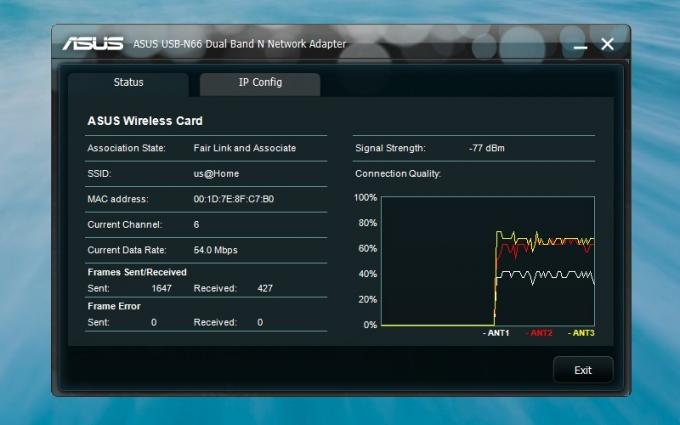
Inne reklamacje
Poza tym, że narzędzie nie jest łatwe w obsłudze i że tryb AP nie działa, mam jeszcze kilka skarg. Jest to solidny adapter bezprzewodowy, który bardzo dobrze odbiera sygnały bezprzewodowe. Jednak prawdopodobnie nie zostanie w pełni wykorzystany z dwóch powodów — wyższe prędkości można osiągnąć tylko po sparowaniu bezprzewodowy adapter z routerem obsługującym N-900, a połączenie USB 2.0 ogranicza połączenie 900 Mb/s do 450 Mb/s w każdym razie. ASUS prawdopodobnie powinien był skorzystać ze złącza USB 3.0, aby faktycznie korzystać z całego 900 Mb/s.

Jeśli kupisz kartę sieciową ASUS USB-N66 Dual-Band Wireless-N900 USB?
Czy w końcu warto go zdobyć? Naprawdę nie poleciłbym tego. Chociaż fajnie jest mieć tryb AP, byłoby ładniej, gdyby faktycznie działał. Zamiast tego działa jako wydajny odbiornik bezprzewodowy i nic więcej. Możesz kupić podobny sprzęt od innych producentów taniej i bez całego szumu.
MakeUseOf Recommends: Nie kupuj, ponieważ jest to trudne do skonfigurowania, a niektóre funkcje nie działają. Dostępne są tańsze opcje, które robią to, do czego są przeznaczone.
Jeśli nadal chcesz samodzielnie wypróbować ASUS USB-N66, oddajemy tę jednostkę testową!
Jak wygrać bezprzewodową kartę sieciową ASUS USB-N66?
Mamy nową procedurę rozdawania nagród, która, miejmy nadzieję, znacznie ułatwi uczestnictwo. Możesz wejść, używając swoich danych logowania na Facebooku (co będzie wymagać zalogowania się na Facebooku) lub podając swoje imię i nazwisko oraz adres e-mail. Po prostu otrzymasz jeden wpis.
Następnie otrzymasz również różne metody zdobywania dodatkowych wpisów. Obejmują one udostępnianie linku do tej nagrody w sieciach społecznościowych; do komentowania lub odwiedzania określonej strony. Im więcej uczestniczysz, tym większe masz szanse na wygraną!
Rozdanie się skończyło. Gratulacje, Justin Gibson! Otrzymałeś wiadomość e-mail z adresu [email protected]. Odpowiedz przed 4 sierpnia, aby odebrać nagrodę. Zapytania wykraczające poza ten termin nie będą rozpatrywane.
Danny jest seniorem na Uniwersytecie Północnego Teksasu, który lubi wszystkie aspekty oprogramowania open source i Linuksa.

